win11开机发生死循环重启什么原因 win11开机发生死循环重启的解决方法
更新时间:2022-07-26 15:42:00作者:mei
电脑使用时间长了,总会出现各种问题,最近,有用户反馈说win11系统开机总出现死循环重启的情况,怎么回事?这其实是电脑自动更新了驱动程序,并且驱动程序与电脑不适配导致的,我们可以尝试重装系统,或者关闭驱动来解决,接下来和大家分享win11开机发生死循环重启的解决方法。
具体方法如下:
1、因为我们现在进不去系统,所以只能先下载一个win11系统。
2、然后准备一个系统u盘,使用u盘完成重装系统。
3、安装完成后,为了避免再出现这个问题,需要关闭自动更新驱动。
4、首先打开运行,然后输入“gpedit.msc”回车确定。
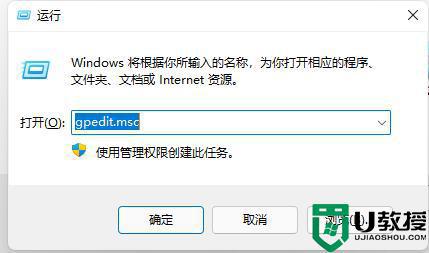
5、接着在管理模板中找到“Windows组件”。
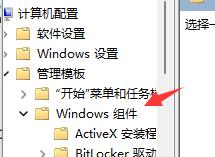
6、然后找到其中的“Windows更新”。
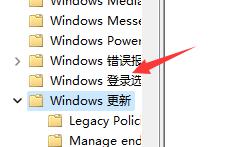
7、接着进入其中的“Windows update”文件夹。
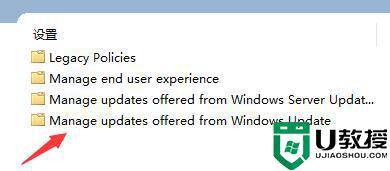
8、然后双击打开“Windows更新不包括驱动程序”。
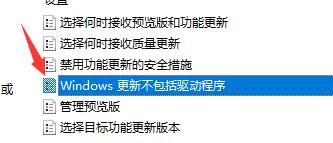
9、最后勾选其中的“已启用”再保存就可以了。
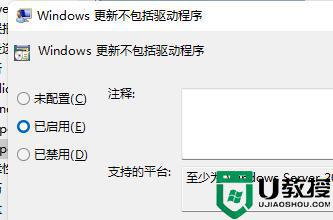
关于win11开机发生死循环重启的解决方法分享到这里,重新配置设置一下,电脑又恢复正常运行。
win11开机发生死循环重启什么原因 win11开机发生死循环重启的解决方法相关教程
- win11登录界面死循环怎么办 win11无限循环登录界面修复方法
- 为什么更新win11系统开机发生白屏请稍等 更新win11系统开机发生白屏请稍等的解决方法
- Win11开启hyper-v卡死什么原因 win11系统开启hyper-v卡死如何解决
- win11登录界面死循环怎么办
- Win11任务栏发生卡死状况什么原因 Win11任务栏出现卡死的解决技巧
- Win11系统打开记事本发生乱码什么原因 Win11系统打开记事本发生乱码的处理方法
- win11打开此电脑发生白屏怎么回事 win11打开此电脑发生白屏的处理方法
- win11开启虚拟机绿屏如何解决 win11开启虚拟机绿屏死机的解决方法
- Win11如何开启开发者选项 win11系统开启开发者选项的步骤
- win11蓝屏笑脸提示重启原因怎么办 win11蓝屏重启解决方法
- Windows 11系统还原点怎么创建
- win11系统提示管理员已阻止你运行此应用怎么解决关闭
- win11internet选项在哪里打开
- win11右下角网络不弹出面板
- win11快捷方式箭头怎么去除
- win11iso文件下好了怎么用
win11系统教程推荐
- 1 windows11 中文怎么设置 win11语言设置中文的方法
- 2 怎么删除win11系统的所有无用文件 Win11删除多余系统文件的方法
- 3 windows11 任务栏设置全透明方法 win11任务栏全透明如何设置
- 4 Win11系统搜索不到蓝牙耳机设备怎么回事 window11搜索不到蓝牙耳机如何解决
- 5 win11如何解决任务管理器打不开 win11任务管理器打不开解决教程
- 6 win11序列号激活码2022年最新永久 免费没过期的win11激活码大全
- 7 win11eng键盘不好用怎么删除 详解删除win11eng键盘的方法
- 8 Win11时间图标不见的两种恢复方法
- 9 win11安装不上Autocad软件怎么回事 win11安装不上Autocad软件的处理方法
- 10 万能的Win11专业版激活码大全 Win11专业版激活密钥神key

